クラウドストレージを使用する利点の一部はどのコンピューターを使用していてもファイルを同期する機能。問題は、この利便性には代価が伴うことです。大量のデータを転送するには、通常、プランを購入する必要があります。さらに、ファイルをリモートサーバーにアップロードするには、ネットワーク上の別のコンピューターにダウンロードするだけで、永遠に時間がかかります。幸いなことに、Linuxコンピューター間でファイルを同期するのに不便な必要はありません。より良い解決策があります:Syncthing。
Syncthingは、ものを同期するツールです。 このツールを使用すると、ユーザーはインターネットやローカルネットワークを介して必要なだけのデータを転送できます。余分なスペースのために高価なクラウドストレージプランを購入する必要はありません。 Syncthingのストレージスペースは、ご使用のハードドライブの容量であり、速度はご使用のネットワークとインターネット接続の速度です。
何より、Linuxで利用できます。動作させる方法は次のとおりです。
設置
Syncthingのインストールは少し異なります他の種類のプログラムと比較して。これは、ローカルで実行されるWebベースのプログラムだからです。 Syncthingはバックグラウンドで実行され、すべての重要な計算を実行しますが、ユーザーが行うことはすべてWebブラウザーで構成されます。これは、Linuxサーバーにこのソフトウェアをインストールする場合でも、うまくいくことを意味します。
UbuntuおよびDebian
PGPリリースキーを追加することから始めます。 UbuntuとDebianの両方がリリースキーなしでソフトウェアをインストールできないため、これは重要です。ターミナルを開き、次のコマンドでキーを取得します。
curl -s https://syncthing.net/release-key.txt | sudo apt-key add -
インストールプロセスの次のステップは、Syncthingリポジトリを / etc / apt / sources リスト。
echo "deb https://apt.syncthing.net/ syncthing stable" | sudo tee /etc/apt/sources.list.d/syncthing.list
Syncthingの新しいリポジトリはシステム上にあります。それでも、ソフトウェアソースが新しい変更を反映するまでSyncthingはインストールされません。
sudo apt-get update
最後に、次を使用してソフトウェアをインストールします。
sudo apt-get install syncthing
Arch Linux
Syncthingサーバー/ウェブUIツールはArch Linuxユーザーリポジトリで利用可能です。 Archでダウンロードしてビルドし、実行します。
その他
他のLinuxディストリビューションには、ほとんどの場合、利用可能なパッケージがありません。代わりに、利用可能なプログラムのtarballアーカイブがあります。
アーカイブをダウンロードし、インストール方法に関する内部の指示をお読みください。
次を入力してSyncthingサービスを開始します。 syncthing
Web UIは、Linux PCのデフォルトのブラウザーで自動的に開きます。
その他のプラットフォーム
この記事ではLinuxについて説明していますが、ファイルは同期します他のプラットフォームとの同期も。 Mac、Windows、Androidでも動作します。ファイル共有の唯一の要件は、すべてのデバイスが同じネットワーク上になければならないことです。これらのプラットフォーム用のアプリを入手するには、こちらのリンクにアクセスしてください。
Syncthingを使用する
http:にアクセスして同期設定にアクセスします。// localhost:8080。 Webインターフェイス内では、ユーザーは新しい共有フォルダーを作成し、リモートデバイスを追加するオプションを使用できます。共有する新しいフォルダを作成するには、「フォルダを追加」ボタンをクリックします。これにより、入力する情報を含むウィンドウが表示されます。具体的には、フォルダラベル、フォルダID、およびフォルダパス。

フォルダラベルから始めます。共有に名前を追加して、それが何であるかを把握します。システムがこれらのいずれかを自動的に生成するため、フォルダーIDをスキップします。
最後に、フォルダパスを新しい共有に追加します。たとえば、マイミュージックフォルダから共有している場合、パスは/ home / username / Music /になります。新しいフォルダでも、どのフォルダでも機能します。
リモートデバイスを追加
最初に他のフォルダを追加しないと、フォルダは共有されません同期サーバーへのデバイス。これを行うには、Syncthingを実行している別のPCに移動し、「デバイスID」を見つけます。これは、Syncthingがデバイスをすばやく(そして簡単に)見つけてネットワークに追加できるようにする一意の識別子です。 IDを取得したら、[リモートデバイスを追加]をクリックします。これにより、ポップアップメニューが表示されます。

「デバイスID」を見つけて、共有したいデバイスのIDを入力します。 [アクション]メニューをクリックしてデバイスIDを検索し、[IDを表示]をクリックします。
フォルダーを共有する
デバイスを正常に追加した後、表示されます横に「未使用」と表示されます。 Syncthingサービスがデバイスを認識し、相互に通信しているにもかかわらず、アイテムが共有されていないため、「未使用」というラベルが付けられています。フォルダを追加する方法は次のとおりです。
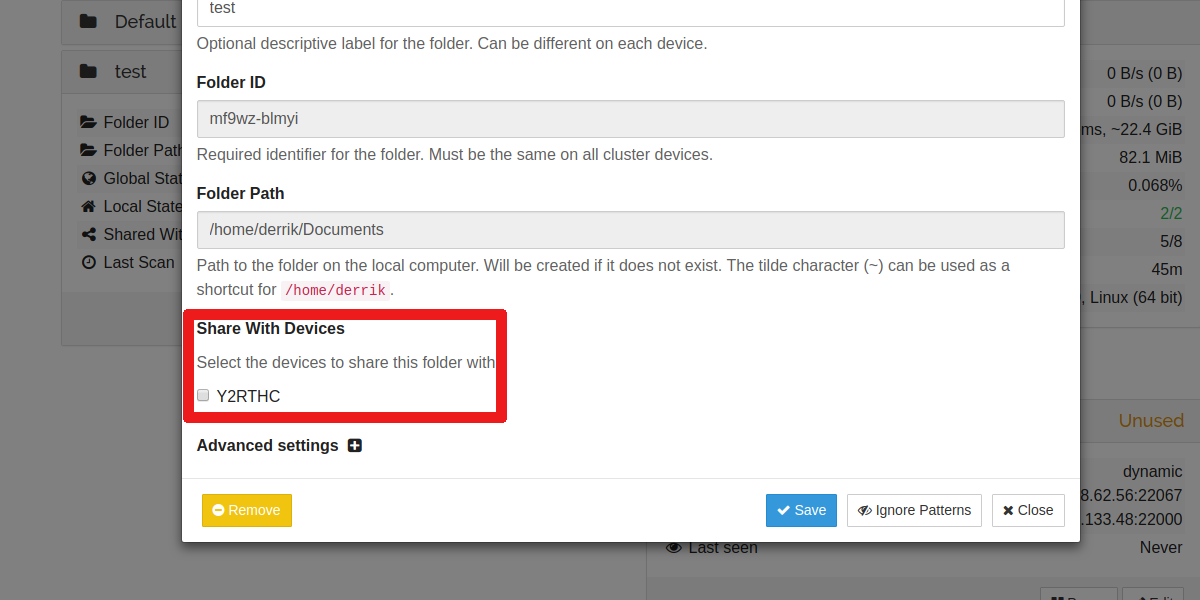
前に作成した共有フォルダーに移動し、「編集」ボタンをクリックします。 「デバイスと共有する」オプションを探します。最近追加したデバイスがこのメニューにあることがわかります。チェックボックスをクリックすると、すぐに共有フォルダーとそのすべてのファイルがこのデバイスに同期されます。
結論
すばやく簡単に維持する方法を探している方Linuxコンピューター間の同期ファイル内のファイル、または他のオペレーティングシステムを実行しているコンピューターは、Syncthingに注意する必要があります。このプログラムは、その種の最初のものではありませんが、ファイル同期の問題に対処する方法は、他の同様のソリューションよりも目立つものではありません。迅速かつ簡単なファイル同期の修正を探しているなら、もう探す必要はありません。













コメント